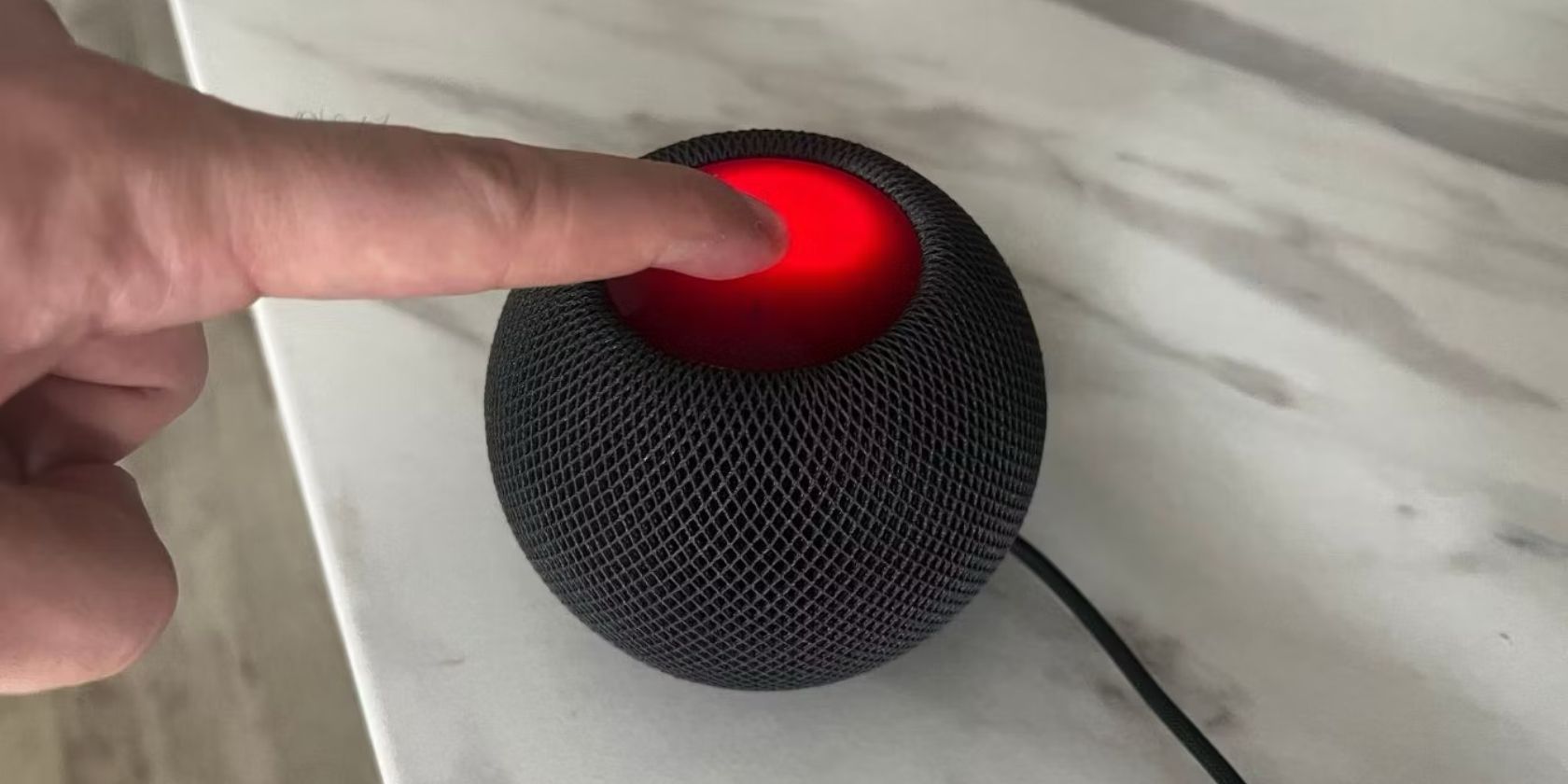Siri sur votre HomePod a cessé de répondre aux requêtes ? Ou votre HomePod a perdu sa connexion Wi-Fi ?
Ne vous inquiétez pas : un simple redémarrage ou une réinitialisation peut suffire à rétablir la situation. Nous allons vous montrer à quel point il est facile de redémarrer et de réinitialiser votre HomePod.
Comment redémarrer manuellement votre HomePod
Que vous tentiez de diagnostiquer certains des problèmes HomePod les plus courants ou que vous soyez confronté à un bug rare, le redémarrage de votre enceinte devrait toujours être votre première étape de dépannage. Le redémarrage de votre HomePod lui donnera un nouveau départ et, dans la plupart des cas, il fera disparaître votre problème gênant.
Cependant, étant donné que les modèles HomePod d’Apple ne disposent pas de boutons physiques sur l’appareil, vous devrez recourir à une méthode ancienne pour redémarrer votre enceinte intelligente. Pour le HomePod original et le HomePod mini, cela signifie qu’il faut le retirer de votre source d’alimentation en le débranchant de la prise murale.
Si vous avez un HomePod de deuxième génération, vous pouvez le débrancher d’une prise de courant ou retirer le câble d’alimentation qui se fixe à l’arrière de votre enceinte. Quelle que soit votre méthode, il suffit d’attendre quelques instants, puis de le rebrancher pour redémarrer l’ancien.
Comment redémarrer votre HomePod avec l’application Home
Si le cordon d’alimentation de votre HomePod se trouve dans un endroit difficile d’accès, comme derrière un canapé, vous serez heureux d’apprendre que vous pouvez aussi le redémarrer en quelques tapotements sur votre iPhone. Commencez par lancer l’application Home, puis appuyez sur le bouton Plus… près du coin supérieur droit de votre écran.
Ensuite, appuyez sur la pièce dans laquelle se trouve votre HomePod. Appuyez sur votre HomePod, puis sur le bouton Paramètres.
À partir de là, faites défiler l’écran jusqu’au bas de l’écran Paramètres. Continuez en appuyant sur Réinitialiser HomePod… sur l’écran. Ne vous inquiétez pas, il ne sera pas réinitialisé sans confirmation.
Enfin, tapez sur Redémarrer HomePod. Votre HomePod devrait maintenant afficher un voyant blanc, et il sera de nouveau opérationnel après quelques instants.
Comment réinitialiser votre HomePod On-Device
Si un simple redémarrage ne résout pas le problème de votre HomePod, il se peut que vous deviez passer par la voie de la réinitialisation. À l’instar de la réinitialisation manuelle de votre HomePod, vous pouvez effectuer une réinitialisation d’usine complète sur l’appareil en quelques instants.
Avant de pouvoir réinitialiser l’enceinte, cependant, vous devrez dégrouper un HomePod d’une paire stéréo.
Pour lancer le processus de réinitialisation, débranchez votre HomePod de l’alimentation, puis rebranchez-le au bout de 10 à 20 secondes. Pendant que votre HomePod démarre, placez un doigt directement sur le centre de son écran et maintenez-le.
Après quelques instants, l’écran de votre HomePod affichera un voyant rouge, et Siri confirmera que le processus de réinitialisation est sur le point de commencer. Maintenez votre doigt jusqu’à ce que vous entendiez une série de trois bips, puis relâchez pour terminer le processus.
Comment réinitialiser un HomePod avec l’application Home
Si la réinitialisation manuelle de votre HomePod sur l’appareil est relativement simple, il existe une méthode plus pratique : l’application Home. Lancez l’application Home sur votre iPhone, iPad ou Mac, puis touchez le bouton Plus….
Maintenant, sélectionnez la pièce qui comprend votre HomePod en tapant dessus. Localisez votre HomePod, puis appuyez dessus pour faire apparaître les commandes de l’appareil.
À partir de là, appuyez sur le bouton Paramètres en bas à droite de l’écran. Ensuite, faites défiler l’écran jusqu’au bas de la page Paramètres.
Continuez en appuyant sur Réinitialiser HomePod pour faire apparaître une demande de confirmation. Lorsque vous êtes prêt, tapez sur Retirer l’accessoire pour commencer le processus de réinitialisation.
Votre HomePod va maintenant afficher une série de voyants lumineux blancs. Une fois terminé, la tonalité d’introduction familière indiquera qu’il est prêt à être apparié.
Un redémarrage ou une réinitialisation peut résoudre la plupart des problèmes liés à HomePod
Comme pour la plupart des dépannages techniques, un simple redémarrage ou une réinitialisation de votre enceinte intelligente corrigera les problèmes les plus courants. Une fois que votre HomePod est de nouveau opérationnel, dirigez-vous vers l’application Home une fois de plus pour vérifier les mises à jour disponibles et appliquer les dernières corrections de bugs et améliorations.